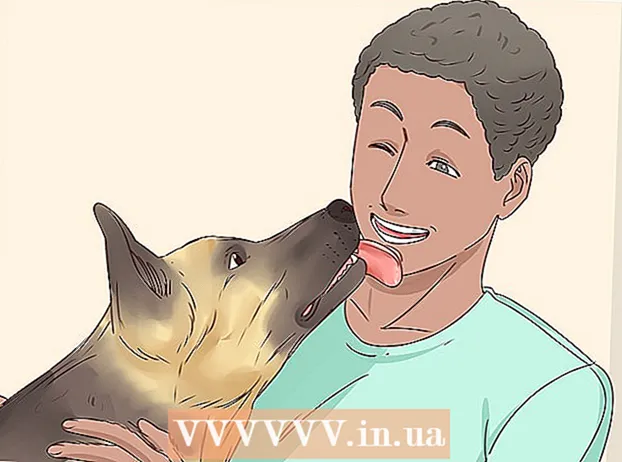Autor:
Laura McKinney
Dátum Stvorenia:
9 Apríl 2021
Dátum Aktualizácie:
1 V Júli 2024

Obsah
XML je skratka pre eXtensible Markup Language - Extensible Markup Language. Štandard HTML je verzia XML používaná na vytváranie webových stránok v prehliadači. Výhodou XML je, že môžeme použiť ľubovoľnú značku, ktorú chceme, a usporiadať ju ľubovoľným spôsobom. Mnoho rôznych formátov dokumentov sa spolieha na štandardy XML, napríklad na súbor DOCX používaný v programe Microsoft Word. Súbory XML možno ľahko prezerať v rôznych prehliadačoch, ale každý prehľadávač spracováva údaje XML inak. Môžete otvoriť súbory XML uložené na webových stránkach alebo ich prehliadať v počítači.
Kroky
Metóda 1 z 2: Otvorte súbor XML v prehliadači
Otvorte Firefox, Chrome alebo Safari.

Otvorte súbor XML. Kliknite na adresu URL súboru XML alebo kliknite na súbor XML, presuňte ho myšou do nového okna prehľadávača.
Zobraziť súbor XML. Značky XML budú mať fialovú farbu, zatiaľ čo údaje XML sa zobrazia ako obyčajný text. V prehliadačoch Chrome a Safari kliknutím na značky šípok skupinu značiek zbalíte alebo rozbalíte. V prípade prehliadača Firefox kliknutím na znamienko - alebo + karty zbalíte alebo rozbalíte.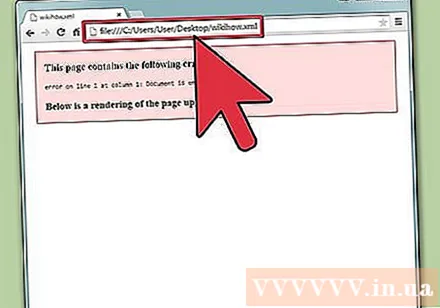
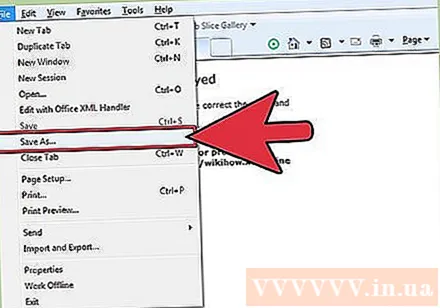
Uložte súbor XML. Ak si prezeráte súbor XML na webovej stránke a chcete ho uložiť, kliknite na ponuku Súbor a potom na príkaz Uložiť. Vyberte, kam chcete uložiť súbor XML, a potom kliknite na tlačidlo Uložiť. reklama
Metóda 2 z 2: Zobrazenie a úprava súborov XML v počítači so systémom Windows
Stiahnite si poznámkový blok XML. XML Notepad je prehliadač a editor súborov XML, ktorý vydala spoločnosť Microsoft. Stiahnuteľný alebo samostatný inštalačný program si môžete stiahnuť na stránke https://xmlnotepad.codeplex.com. Odkazy sú v sekcii Popis projektu.
- Ak používate Mac OS X, TextWrangler je bezplatný textový editor, ktorý pre uľahčenie úprav zvýrazňuje formátovanie značiek v súbore XML.

Nainštalujte si Poznámkový blok XML. Otvorte stiahnutý inštalačný súbor XML programu Poznámkový blok a podľa pokynov na inštaláciu nainštalujte program.
Otvorte súbor XML pomocou programu Poznámkový blok XML. Otvorte Poznámkový blok XML. Kliknite na ponuku Súbor a potom na položku Otvoriť. Vyhľadajte vo svojom počítači súbor XML a vyberte možnosť Otvoriť.
Prezerajte si súbory XML v stromovom zobrazení. Stromové zobrazenie oddeľuje značky XML na ľavom bočnom paneli. Kliknite na kartu Stromové zobrazenie a potom kliknutím na kartu zobrazte text, ktorý obsahuje.
Zobraziť súbor XML v režime výstupu XSL. Režim výstupu XSL zobrazuje súbor XML, ako keby bol prezeraný v prehliadači.
Upravte súbor XML. Upravte súbor XML ako textový súbor. Softvér XML Notepad má veľa funkcií na prácu so súbormi XML. reklama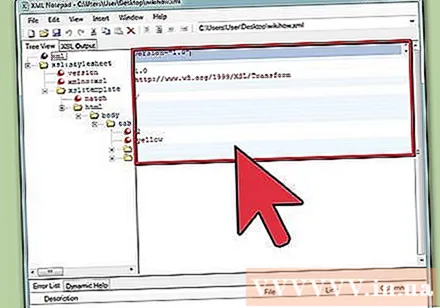
Rada
- Súbor XML sa môže príležitostne poškodiť. V takom prípade sa od vášho prehliadača zobrazí chybové hlásenie. Mali by ste si stiahnuť súbor a potom ho otvoriť pomocou editora XML.
- Ak dostanete prílohy, ktoré pravdepodobne budú kancelárskymi dokumentmi (odosielateľ pripojí skupinu súborov, z ktorých niektoré majú príponu a.doc a iné príponu.xml), stačí príponu upraviť prípony súborov a na ich otvorenie použite softvér balíka Office.